
Nástroj pro mazání pozadí ve Photoshopu je velmi užitečný nástroj. Profesionálové ji používají k izolaci jemných detailů, jako jsou vlasy, na fotografiích, ale lze ji použít k obecnějším účelům. Než začnete vesele mazat pozadí, je třeba vědět ještě pár věcí.
- Je to „destruktivní“ editační nástroj. Změny, které provedete, se použijí na původní obrázek, i když se jedná o inteligentní objekt, a jakmile zmizí pozadí … je pryč. Vždy pracujte s kopií původního obrázku nebo duplikujte vrstvu pozadí a pracujte na duplikátu.
- Zkuste mít pozadí obrázku co nejblíže plné barvě. Tento nástroj je štětec a bude vzorkovat barvu uvnitř hranic štětce.
- Seznamte se s tím, jak štětec zvětšit nebo zmenšit, abyste „vymalovali“ velké a velmi malé plochy. Příkaz klávesnice pro větší štětec je ] klíč a pro menší kartáč stiskněte [[klíč.
- Pokud uděláte chybu, stiskněte Command / Ctrl-Z vrátit zpět nebo otevřít panel Historie – Okno > Dějiny – vrátit se v čase. Pokud se opravdu pokazíte, odstraňte zkopírovanou vrstvu a začněte znovu.
Možnosti nástroje Guma na pozadí byly vysvětleny
- Štětec: Zde nastavte možnosti velikosti štětce, tvrdosti a mezery. zkuste udržet tvrdost kolem 0, abyste měli pěkně opeřený okraj. Smashing Magazine má vynikající článek vysvětlující nastavení štětce.
- Ukázkové možnosti: Tři kapátka dělají různé věci. První je Kontinuální vzorkování. To znamená, že jakákoli barva pod nitkovým křížem ve štětci bude průhledná. Ukázka jednou odebere vzorek barvy, na kterou kliknete, a odstraní pouze tuto barvu, dokud neuvolníte myš. Vzorek pozadí vytvoří jakoukoli barvu, na kterou kliknete na barvu pozadí, a při malování bude odstraněna pouze tato barva.
- The Limity má v rozbalovací nabídce tři možnosti. První je Nesouvislý což znamená, že štětec vymaže jakoukoli barvu, která je namalována, kterou štětec najde. Souvislé je skvělé pro jemné detaily, protože odstraní vzorkovanou barvu, ale všechny barvy, které se neshodují, jsou ignorovány. To je ideální pro vlasy. Najdi okraje zastaví odstraňování barev na okrajích oblasti vzorku. Opět je to skvělé pro práci s jemnými detaily.
- Tolerance: Obvykle je výchozí hodnota 30. To znamená, že čím vyšší je tolerance, tím více okolních odstínů a barev bude odstraněno.
- Chraňte barvu popředí: Pokud se podíváte na výše uvedený obrázek, uvidíte, že trysky mají v sobě trochu modré barvy a my nechceme, aby byla tato modrá barva omylem odstraněna. Udělat toto, dvojklik barvu popředí a vzorek barvy, kterou chcete chránit.
Jak vymazat pozadí pomocí nástroje Guma na pozadí
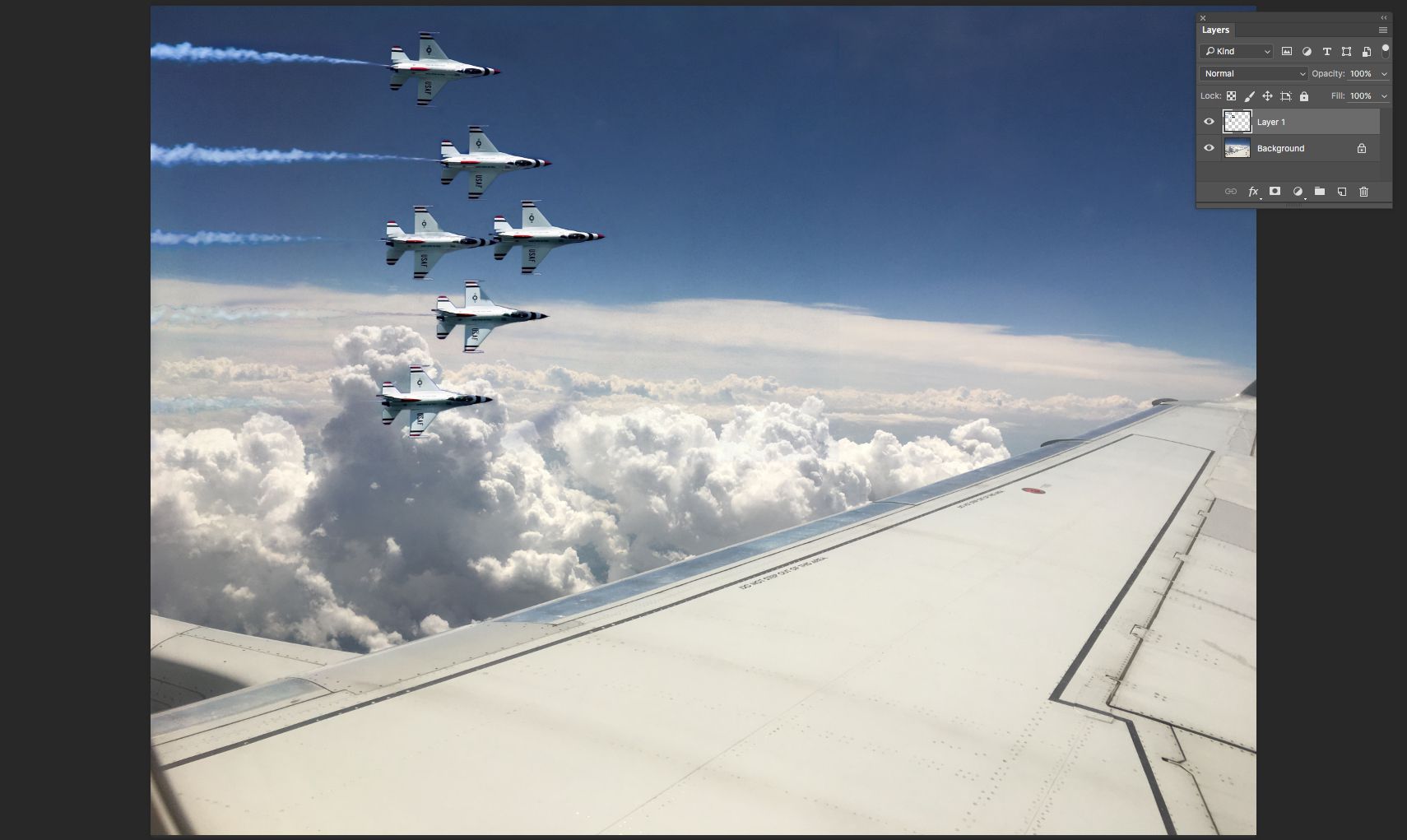
- Velikost štětce: 160 pixelů
- Tvrdost: 0
- Ukázka jednou je vybrána možnost
- Omezit: Souvislé
- Tolerance: 47%
- Barva popředí chráněna.
Odtamtud to byla jednoduchá věc vymazání modré oblohy. Rovněž jsme zvětšili roviny a zmenšili velikost štětce, abychom se dostali do malých prostor. Pamatujte, že pokaždé, když pustíte myš, budete muset převzorkovat barvu, která má být odstraněna. Kříž je také vaším nejlepším přítelem. Spustili jsme to podél okrajů trysek, abychom udrželi ostré hrany. Než dosáhnete těchto výsledků rychle, může to chvíli trvat, než experimentujete s možnostmi nástroje pro vymazání pozadí, ale s trochou praxe jsme si jisti, že začnete vidět sílu tohoto úžasného nástroje.